フォルダの関連付け
「フォルダの関連付け」機能は、メールボックスのフォルダとコンピュータのドライブに作成されているフォルダ(ディレクトリ)とを関連付ける機能です。
フォルダの関連付けが設定されていると、受信メールの添付ファイルを保存する際に、既定の保存先(デフォルト)として関連付けられたフォルダが優先して選択対象になり、業務の運用効率が飛躍的に向上します。
「フォルダの関連付け」設定
Biz Plus リボンメニューの「添付ファイルの保存設定」で、「フォルダの関連付け」をチェックしておきます。
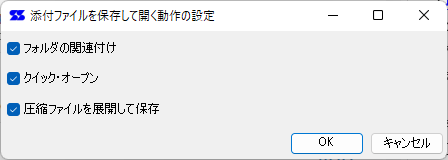
「フォルダの関連付け」が設定されていると、メールボックスの各フォルダにある受信メールの添付ファイルをディスクに保存する際に、自動的にフォルダと保存先フォルダの関係を記録し、保持するようになります。
※Biz Plus のメニューを使用して保存した場合に限ります。
Outlookの標準メニューを使って添付ファイルを保存した場合は記録されません。
「フォルダの関連付け」メニュー
メールフォルダのツリービューにあるフォルダを右クリックして表示されるコンテキストメニューに「フォルダの添付方法設定」メニューが追加されています。
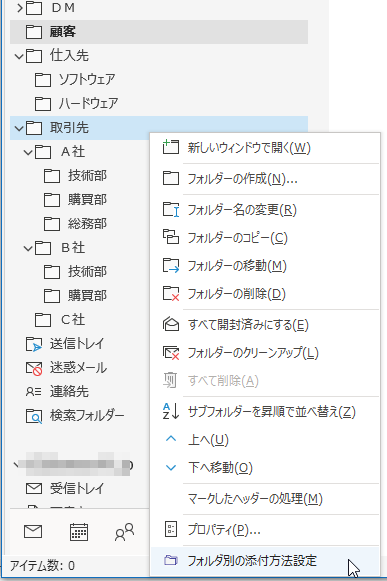
※パーソナルライセンスでは、コンテキストメニューに「フォルダの添付保存設定」メニューが追加されます
プロフェッショナルライセンス以上の場合、メニュー選択で、選択されたフォルダーの添付設定画面が表示され、その画面の「保存時の関連付け」ボタンでフォルダーの保存設定を表示します。
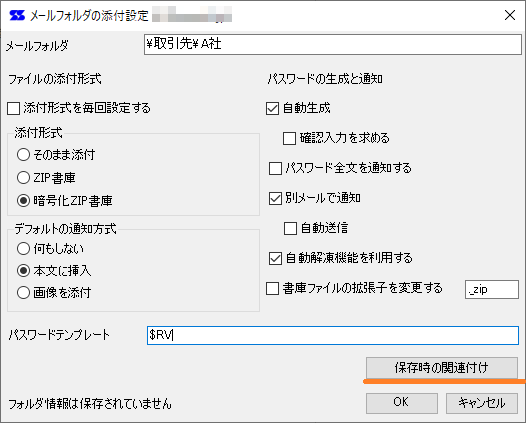
パーソナルライセンスでは、メニュー選択で、選択されたフォルダーの保存設定画面が表示されます。
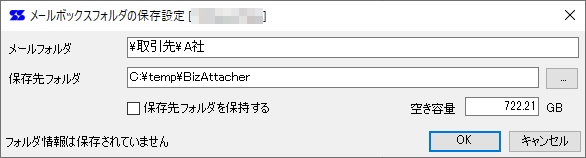
タイトルバー
タイトルバーにはフォルダのメールボックス名が表示されます。
メールフォルダ
選択されているメールボックスのフォルダ名が表示されます。
保存先フォルダ
現在の保存先が表示されます。
通常は添付ファイルを保存するたびに内容が更新されます。
参照ボタン
保存フォルダを変更したい場合にディスク上のフォルダを参照します
保存先フォルダを保持する
チェックされている場合、添付ファイルを別フォルダに保存しても記録が変更されません。
保存先を指定する際に、必ず同じフォルダが初期表示されるようになります。
空き容量
保存先フォルダのディスクの空き容量を表示します。
フォルダ階層の自動判定
メールボックスのフォルダ運用についてはさまざまな利用形態があると思いますが、多くの場合、階層化されたフォルダになっていることでしょう。
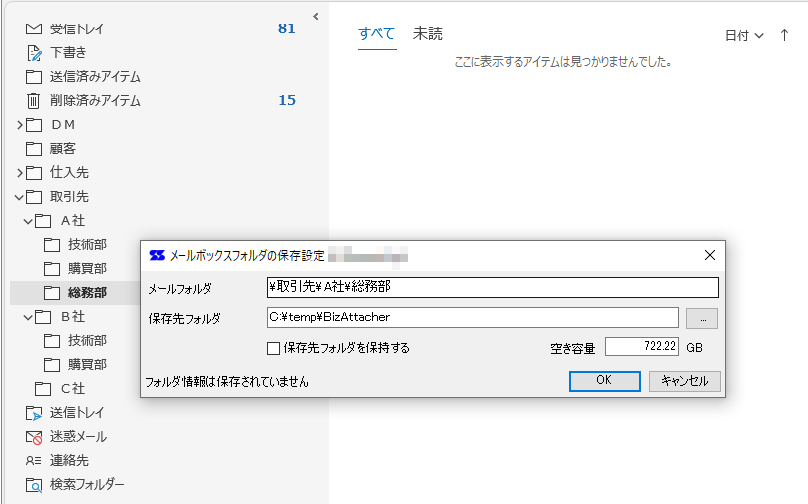
図は、メールボックス配下の「取引先」-「A社」-「総務部」の階層フォルダの設定内容を開いた際の例です。
「フォルダ情報は保存されていません」の表示がありますが、「保存先フォルダ」その他の項目が設定されている状態で表示されています。
Biz Plus のフォルダ情報は、親子関係をさかのぼって上位フォルダの設定を自動的に下位フォルダに適用するようになっています。
※最上位にさかのぼっても設定されていない場合、リボンメニューの設定項目が反映されます。
つまり、メールボックスフォルダの設定をしなければ、リボンメニューの設定内容で動作し、設定されていれば、そのフォルダおよび下位のフォルダはその設定で動作する、ということです。
仕分け機能を活用しましょう
フォルダの関連付けは、受信したメールがメールボックスのフォルダになければ意味を持ちません。
すべての受信メールを「受信トレイ」に置いたままの運用では、「受信トレイ」のみがフォルダの関連付け対象となってしまいますので、効果がさほどありません。
取引先やプロジェクト、メーリングリストやダイレクトメールなど送信元や件名などを条件にして受信時に自動的に振り分けられる、Outlookの仕分け機能を活用することをお勧めします。
強力な振り分け機能をサポートする Biz Plus for Outlook
Outlookの仕分け機能では、AND/ORなどの複合条件を定義できません。
また正規表現による振り分け機能もサポートされていません。
Biz Plus for Outlook では、より高度な条件を簡易なユーザーインターフェースで定義し送受信メールを自動的に振分けできる機能を提供しております。
 Seasoft Corporation
Seasoft Corporation
 プロフェッショナル
プロフェッショナル